Πίνακας περιεχομένων
Αν ψάχνετε για μερικούς από τους ευκολότερους τρόπους αντιστοίχισης πολλαπλών στηλών στο Excel, τότε ίσως βρείτε αυτό το άρθρο χρήσιμο. Μερικές φορές καθίσταται απαραίτητο να αναζητήσετε μια συγκεκριμένη τιμή σε πολλαπλές στήλες στο Excel. Αλλά κάνοντας αυτό με το χέρι γίνεται κουραστικό και αναποτελεσματικό. Έτσι, για να το κάνετε αυτό μπορείτε να ακολουθήσετε οποιαδήποτε από τις παρακάτω μεθόδους για την εύκολη αντιστοίχιση πολλαπλών στηλών στο Excel.
Κατεβάστε το βιβλίο εργασίας του Excel
Αντιστοίχιση πολλαπλών στηλών.xlsx5 τρόποι αντιστοίχισης πολλαπλών στηλών στο Excel
Ας δούμε τον παρακάτω πίνακα. Εδώ, έχω χρησιμοποιήσει 5 στήλες με την ονομασία Τοποθεσία, Έτος, Φρούτα, Λαχανικά, Πωλήσεις Για κάθε συγκεκριμένο Φρούτα ή Λαχανικά, μπορείτε να χρησιμοποιήσετε τις ακόλουθες μεθόδους για να αντιστοιχίσετε άλλες τιμές που αντιστοιχούν σε αυτό το Φρούτα ή Λαχανικά από πολλαπλές στήλες.

Μέθοδος-1: Χρήση των λειτουργιών INDEX και MATCH σε πολλαπλές στήλες
Ας υποθέσουμε ότι θέλω να πάρω το Πωλήσεις τιμή που αντιστοιχεί σε κάθε στοιχείο του Προϊόντα Για να βρείτε αυτή την τιμή πρέπει να ταιριάξετε σε πολλαπλές στήλες και να χρησιμοποιήσετε ένα Τύπος συστοιχίας .
Ο τύπος αυτός περιλαμβάνει η λειτουργία COLUMN , τη λειτουργία TRANSPOSE , η συνάρτηση MMULT , η συνάρτηση MATCH , και η λειτουργία INDEX .
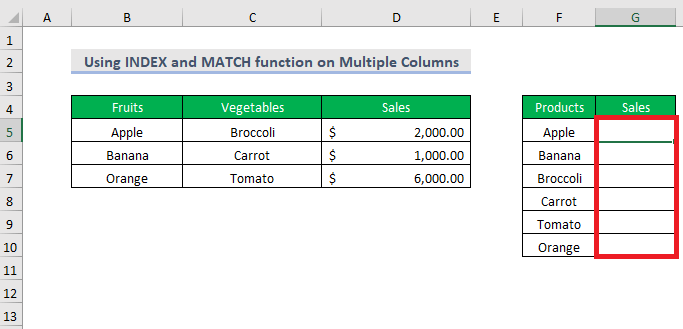
Βήμα-01 :
➤Επιλογή της εξόδου Κύτταρο G5
=INDEX($D$5:$D$7,MATCH(1,MMULT(--($B$5:$C$7=F5),TRANSPOSE(COLUMN($B$5:$C$7)^0)),0)) Ορίστε, -($B$5:$C$7=F5) θα δημιουργήσει ΣΩΣΤΟ/ ΛΑΘΟΣ για κάθε τιμή στο εύρος ανάλογα με το κριτήριο αν πληρούται ή όχι και στη συνέχεια - θα μετατρέψει ΑΛΗΘΙΝΟ και FALSE στο 1 και 0 .
Θα σχηματίσει έναν πίνακα με 3 γραμμές και 2 στήλες.
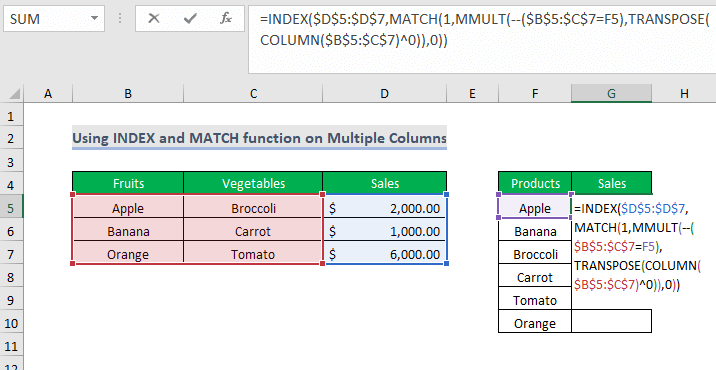
Σε αυτό το μέρος, TRANSPOSE(COLUMN($B$5:$C$7)^0) , Λειτουργία COLUMN θα δημιουργήσει έναν πίνακα με 2 στήλες και 1 γραμμή, και στη συνέχεια Λειτουργία TRANSPOSE θα μετατρέψει αυτόν τον πίνακα σε 1 στήλη και 2 γραμμές.
Μηδενική ισχύς θα μετατρέψει όλες τις τιμές του πίνακα σε 1 .
Τότε η συνάρτηση MMULT θα εκτελέσει πολλαπλασιασμό πινάκων μεταξύ αυτών των δύο πινάκων.
Αυτό το αποτέλεσμα θα χρησιμοποιηθεί από η συνάρτηση MATCH ως το επιχείρημα πίνακα με τιμή αναζήτησης 1 .
Τέλος, η Λειτουργία INDEX θα επιστρέψει την αντίστοιχη τιμή.
Βήμα-02 :
➤Press ENTER
➤Τραβήξτε κάτω το Λαβή πλήρωσης

Αποτέλεσμα :
Στη συνέχεια, θα λάβετε τα ακόλουθα αποτελέσματα.

📓 Σημείωση:
Για άλλες εκδόσεις εκτός από Microsoft 365 , πρέπει να πατήσετε CTRL+SHIFT+ENTER αντί να πατήσετε ENTER .
Διαβάστε περισσότερα: Αντιστοίχιση δύο στηλών και έξοδος μιας τρίτης στο Excel (3 γρήγορες μέθοδοι)
Μέθοδος-2: Χρήση τύπου συστοιχίας για την αντιστοίχιση πολλαπλών κριτηρίων
Για την αντιστοίχιση πολλαπλών κριτηρίων σε πολλαπλές στήλες και τη λήψη της τιμής του Πωλήσεις , πρέπει να χρησιμοποιήσετε ένα Τύπος συστοιχίας το οποίο περιλαμβάνει το INDEX και Λειτουργία MATCH .

Βήμα-01 :
➤ Επιλέξτε την έξοδο Κύτταρο H7
=INDEX(F5:F11, MATCH(1, (H4=B5:B11) * (H5=C5:C11) * (H6=D5:D11), 0)) Εδώ, στο MATCH(1, (H4=B5:B11) * (H5=C5:C11) * (H6=D5:D11), 0) , 1 είναι τιμή αναζήτησης , H4, H5, H6 είναι το κριτήριο που θα αναζητηθεί στο B5:B11, C5:C11, και D5:D11 σειρές αντίστοιχα και 0 είναι για μια ακριβής αντιστοιχία.
Τότε η λειτουργία INDEX θα δώσει την αντίστοιχη τιμή.

Βήμα-02 :
➤Press ENTER και θα εμφανιστεί το ακόλουθο αποτέλεσμα.

📓 Σημείωση:
Για άλλες εκδόσεις εκτός από Microsoft 365 , πρέπει να πατήσετε CTRL+SHIFT+ENTER αντί να πατήσετε ENTER .
Διαβάστε περισσότερα: Τύπος του Excel για τη σύγκριση δύο στηλών και την επιστροφή μιας τιμής (5 παραδείγματα)
Μέθοδος-3: Χρήση τύπου μη συστοιχίας για την αντιστοίχιση πολλαπλών κριτηρίων
Για την αντιστοίχιση πολλαπλών κριτηρίων σε πολλαπλές στήλες και τη λήψη της τιμής του Πωλήσεις , μπορείτε να χρησιμοποιήσετε ένα Μη- Τύπος συστοιχίας το οποίο περιλαμβάνει το INDEX και Λειτουργία MATCH .

Βήμα-01 :
➤Επιλογή της εξόδου Κύτταρο H7
=INDEX(F5:F11, MATCH(1, INDEX((H4=B5:B11) * (H5=C5:C11) * (H6=D5:D11), 0, 1), 0)) 
Βήμα-02 :
➤Press ENTER και τότε θα έχετε το ακόλουθο αποτέλεσμα.

Σχετικό περιεχόμενο: Σύγκριση τριών στηλών στο Excel και επιστροφή μιας τιμής (4 τρόποι)
Παρόμοιες αναγνώσεις:
- Σύγκριση δύο στηλών στο Excel και επισήμανση της μεγαλύτερης τιμής (4 τρόποι)
- Πώς να συγκρίνετε δύο στήλες στο Excel για ελλείπουσες τιμές (4 τρόποι)
- Πώς να συγκρίνετε δύο στήλες και να επιστρέψετε κοινές τιμές στο Excel
- Μακροεντολή Excel για να συγκρίνετε δύο στήλες (4 εύκολοι τρόποι)
- Πώς να συγκρίνετε δύο στήλες στο Excel για αγώνα (8 τρόποι)
Μέθοδος-4: Χρήση τύπου συστοιχίας για την αντιστοίχιση πολλαπλών κριτηρίων σε γραμμές και στήλες
Τώρα, υποθέστε ότι θέλετε να αντιστοιχίσετε κριτήρια τόσο κατά σειρά όσο και κατά στήλη. Για να το κάνετε αυτό, πρέπει να χρησιμοποιήσετε ένα Τύπος συστοιχίας το οποίο περιλαμβάνει το INDEX και Λειτουργίες MATCH .

Βήμα-01 :
➤ Επιλέξτε την έξοδο Κύτταρο H8
=INDEX(C6:E8, MATCH(H7,B6:B8,0), MATCH(H5&H6,C4:E4&C5:E5,0)) MATCH(H7, B6:B8,0) χρησιμοποιείται για την αντιστοίχιση κατά σειρά, και MATCH(H5&H6, C4:E4&C5:E5,0) χρησιμοποιείται για την αντιστοίχιση ανά στήλη.

Βήμα-02 :
➤Press ENTER και θα λάβετε το ακόλουθο αποτέλεσμα.

📓 Σημείωση:
Για άλλες εκδόσεις εκτός από Microsoft 365 , πρέπει να πατήσετε CTRL+SHIFT+ENTER αντί να πατήσετε ENTER .
Διαβάστε περισσότερα: Πώς να συγκρίνετε 3 στήλες για αντιστοιχίες στο Excel (4 μέθοδοι)
Μέθοδος-5: Χρήση του VLOOKUP
Ας υποθέσουμε ότι θέλετε να μάθετε την αντίστοιχη Έτος, Τοποθεσία, και Πωλήσεις τιμή σε σχέση με Μπανάνα Για να λάβετε πολλαπλές τιμές για ένα δεδομένο δεδομένο πρέπει να χρησιμοποιήσετε το η συνάρτηση VLOOKUP .

Βήμα-01 :
➤Επιλέξτε τα 3 κύτταρα εξόδου ταυτόχρονα, C10, D10, E10
=VLOOKUP(B10,B4:E7,{2,3,4},FALSE) Ορίστε, B10 είναι looku p_value , B4:E7 είναι η table_array , {2,3,4} είναι η col_index_num και FALSE είναι για Ακριβής αντιστοιχία .
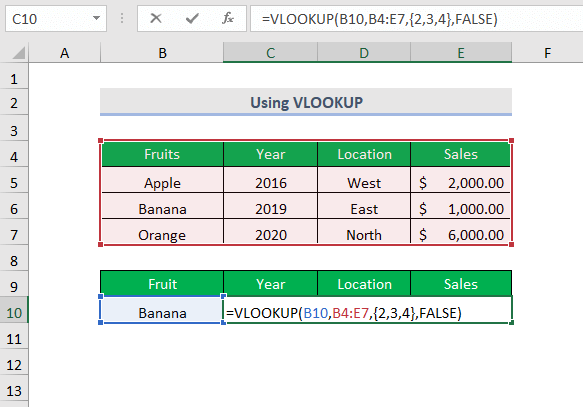
Βήμα-02 :
➤Press ENTER και θα λάβετε τα ακόλουθα αποτελέσματα.

📓 Σημείωση:
Για άλλες εκδόσεις εκτός από Microsoft 365 , πρέπει να πατήσετε CTRL+SHIFT+ENTER αντί να πατήσετε ENTER .
Διαβάστε περισσότερα: Πώς να συγκρίνετε τρεις στήλες στο Excel χρησιμοποιώντας το VLOOKUP
Τμήμα πρακτικής
Για να εξασκηθείτε μόνοι σας, σας παρέχουμε ένα Πρακτική τμήμα όπως παρακάτω για κάθε μέθοδο σε κάθε φύλλο στη δεξιά πλευρά. Παρακαλώ κάντε το μόνοι σας.

Συμπέρασμα
Σε αυτό το άρθρο, προσπάθησα να καλύψω τους ευκολότερους τρόπους για την αποτελεσματική αντιστοίχιση πολλαπλών στηλών στο Excel. Ελπίζω να το βρείτε χρήσιμο. Αν έχετε οποιεσδήποτε προτάσεις ή ερωτήσεις, μη διστάσετε να τις μοιραστείτε μαζί μας.

